We zijn er allemaal eerder geweest. Je gaat naar de coffeeshop om wat werk te verzetten, maar je bent eindelijk klaar om te vertrekken en je iPad is nergens te vinden. Terwijl je verwoed zoekt en zoekt, begint je hartslag te stijgen en begin je in paniek te raken omdat je je iPad niet kunt vinden.
Inhoud
- Verwante lezing
-
Hoe 'Leave Behind'-meldingen in te schakelen
- Gerelateerde berichten:
Verwante lezing
- Zoek Mijn iPhone, iPad of Mac met uw iCloud-account
- Ik ben mijn AirPods kwijt! Hoe u uw verloren AirPods of AirPod-hoes kunt terugvinden
- Alles wat u moet weten over Apple AirTags
- Hoe Apple AirTag in te stellen
- Hoe de AirTag-batterij te vervangen?
Natuurlijk kun je de Zoek mijn-app gebruiken om erachter te komen waar deze zich bevindt. Maar dan moet je weer in de auto stappen en hopen dat hij tegen de tijd dat je er bent nog steeds is waar je hem hebt achtergelaten. Het is een frustrerend proces, en een proces dat je zeker aan je hoofd zal laten krabben en verwoed rondrennen totdat je apparaat is gevonden en hersteld.
Hoe 'Leave Behind'-meldingen in te schakelen
Met de bijgewerkte versies van iOS, iPadOS en macOS is er een nieuwe manier om ervoor te zorgen dat u niets vergeet. Indien ingeschakeld, ontvang je een melding van de Zoek mijn-app om je te laten weten dat je apparaat niet bij je is.
Dan kun je hem gaan pakken voordat je zelfs maar in de auto stapt om naar huis of naar je volgende bestemming te gaan. Dit werkt ook met zaken als de AirTag die de U1-chip bevat die met de iPhone 11 werd geïntroduceerd. Het gerucht gaat dat Apple vergelijkbare functionaliteit naar AirPods brengt, wat een absolute reddingsboei zal zijn.
Hier leest u hoe u 'Leave Behind'-meldingen kunt inschakelen vanuit de Zoek mijn-app:
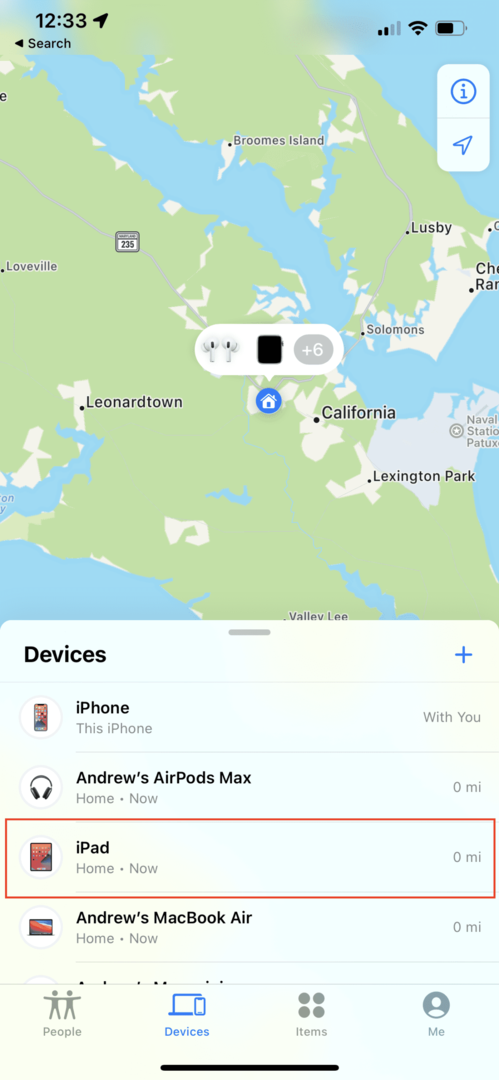
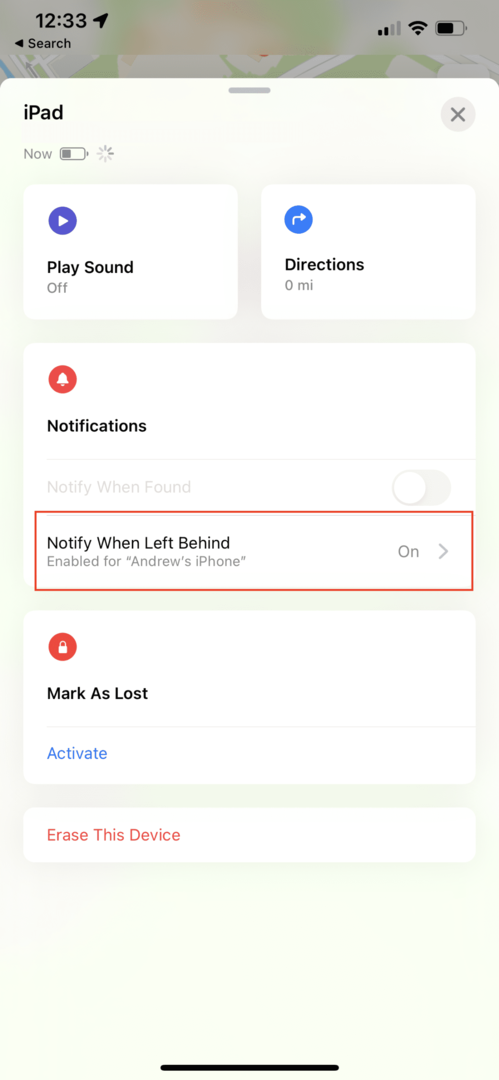
- Open de Vind mijn app op je iPhone.
- Tik op de Apparaten of Artikelen tabblad in de onderste werkbalk.
- Selecteer het apparaat waarvoor u de waarschuwingen wilt instellen.
- Tik Waarschuw wanneer achtergelaten.
- Tik op de schakelaar naast Waarschuw wanneer achtergelaten naar de Op positie.
- Onder Breng mij op de hoogte, behalve bij, tik Nieuwe locatie.
- Van de Voeg locatie toe scherm, typ of zoek een adres in het zoekvak bovenaan.
- Eenmaal geselecteerd, definieert u het geofencing-gebied voor uw locatie door op de Klein, Medium, of Groot knopen aan de onderkant.
- U kunt ook de blauwe stip rond het gebied slepen om de geofence uit te breiden of te verkleinen.
- Tik Gedaan in de rechterbovenhoek.
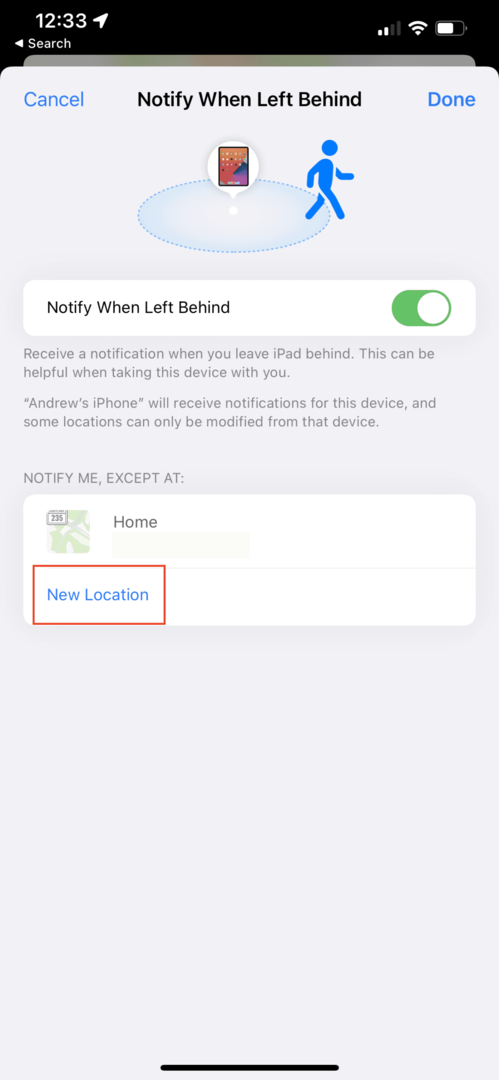
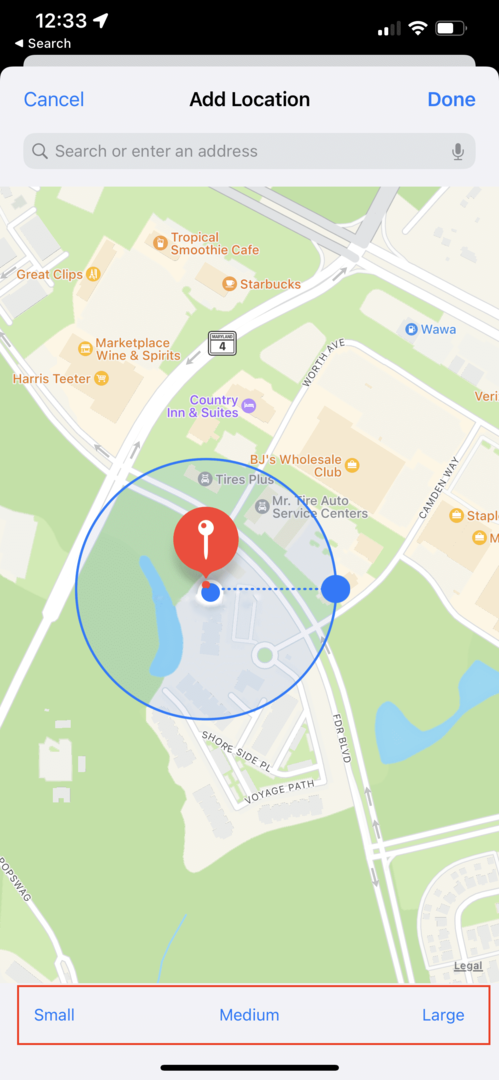
Nu, wanneer u een apparaat achterlaat en het buiten de gedefinieerde geofencing-ring valt, ontvangt u een melding. Dan kun je teruggaan en pakken wat je hebt achtergelaten, voordat je te ver weg raakt en het helemaal vergeet.
Hier zit echter één nadeel aan. Apple heeft deze functie nog niet geïmplementeerd om te werken tussen de Apple Watch en iPhone. Dus als je je iPhone achterlaat, ontvang je geen melding om je pols waarin staat dat je je moet omdraaien en hem moet gaan halen. Dit is waarschijnlijk een functie die op komst is, maar voor nu is het iets om in gedachten te houden.
Andrew is een freelance schrijver aan de oostkust van de VS.
Hij heeft in de loop der jaren voor verschillende sites geschreven, waaronder iMore, Android Central, Phandroid en een paar anderen. Nu brengt hij zijn dagen door met werken voor een HVAC-bedrijf, terwijl hij 's avonds als freelanceschrijver werkt.